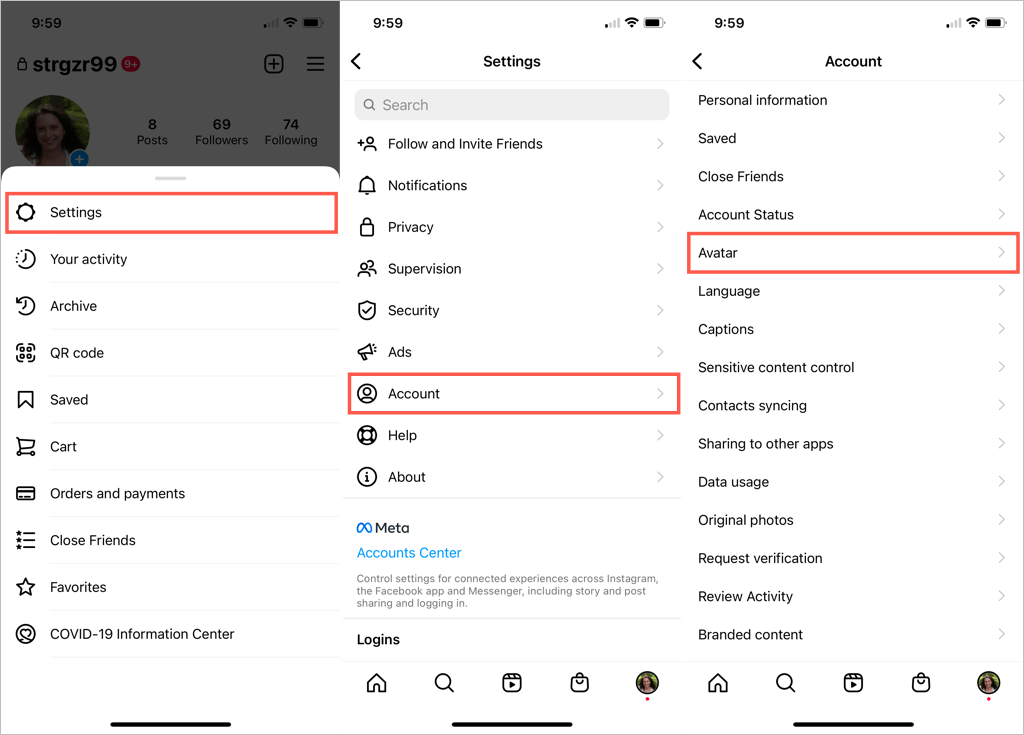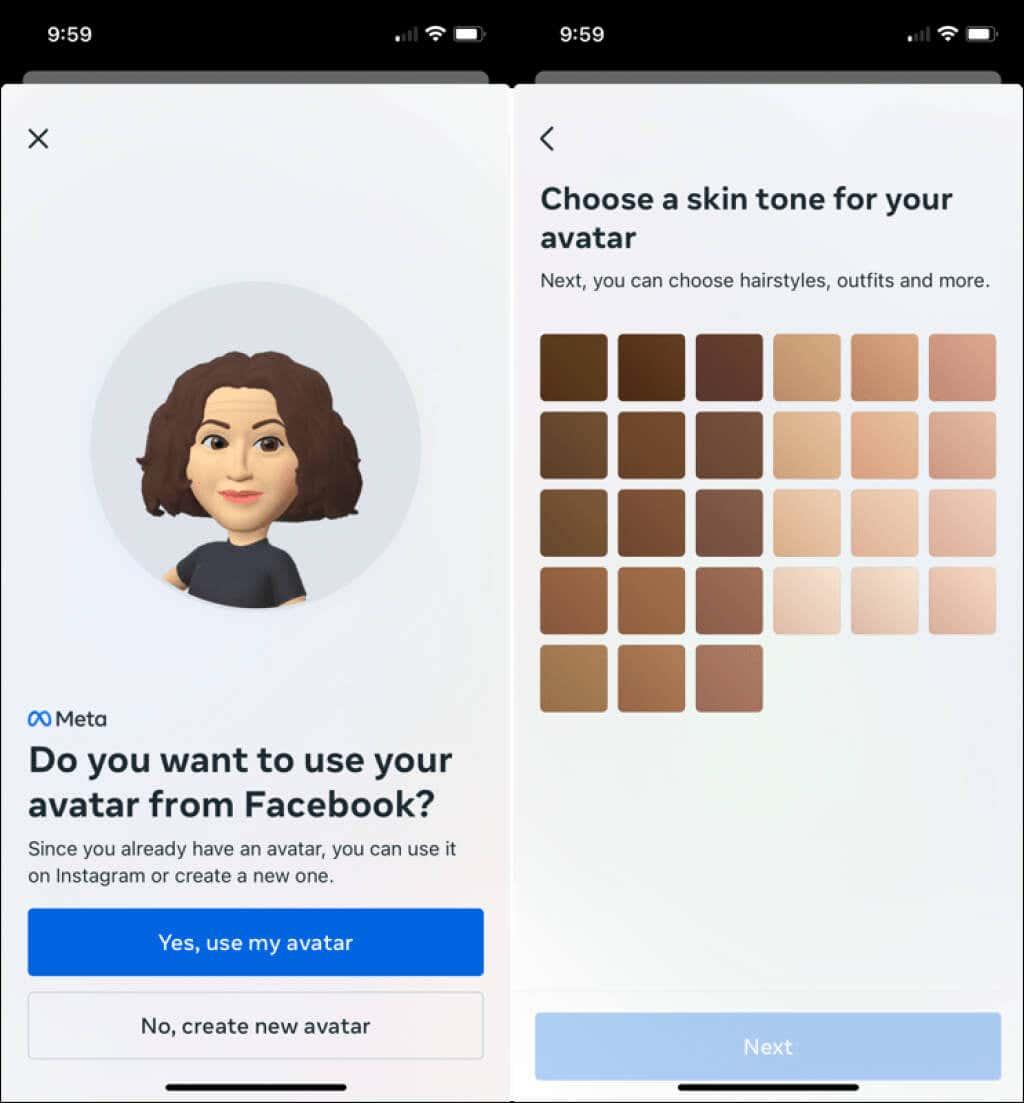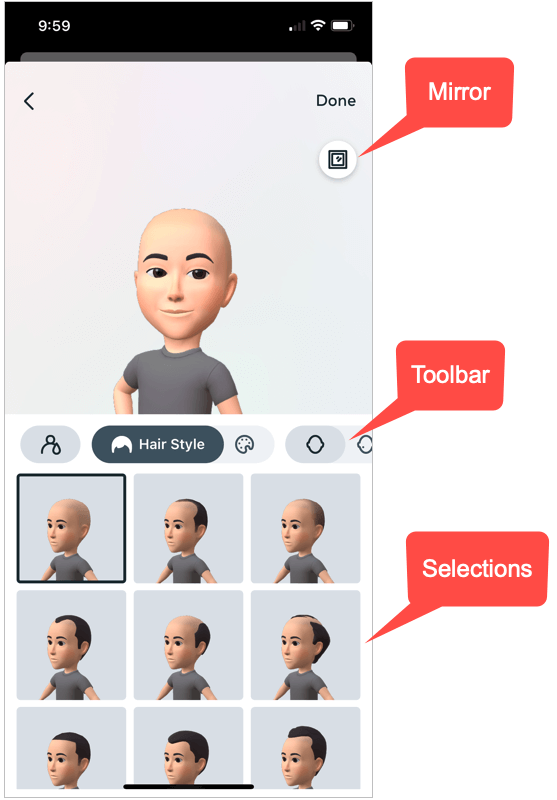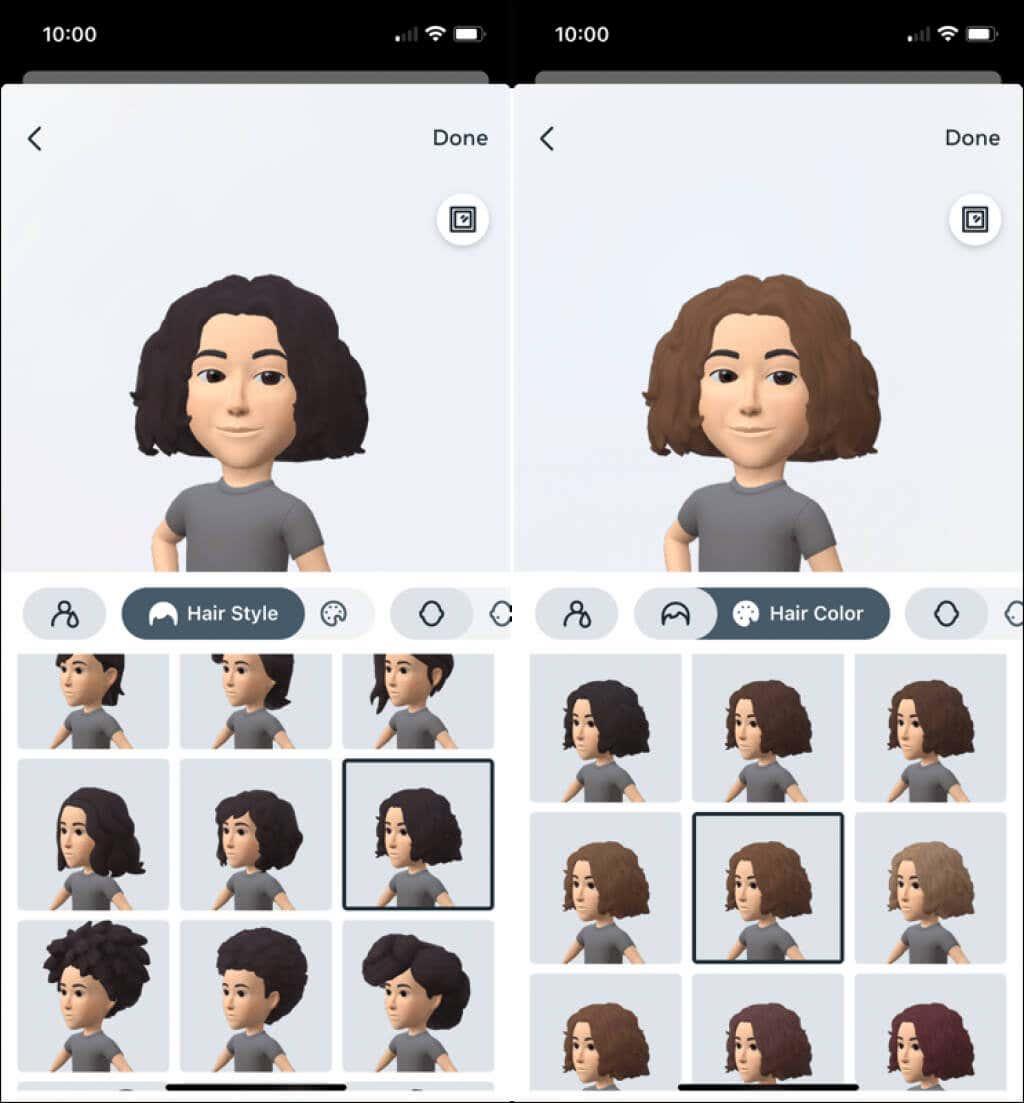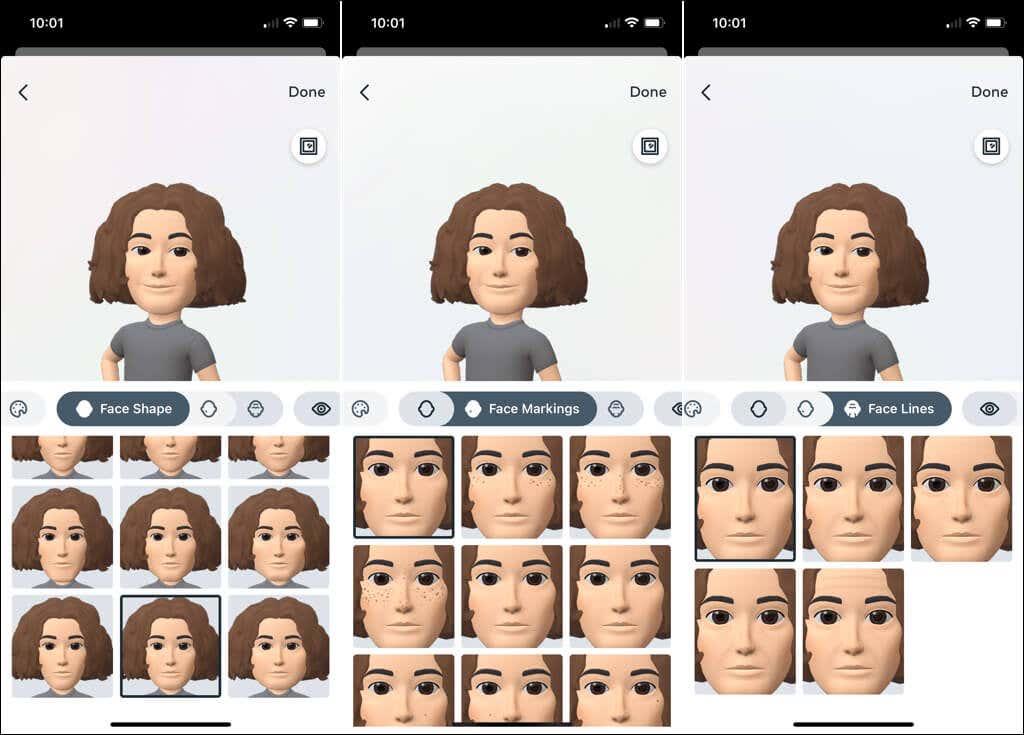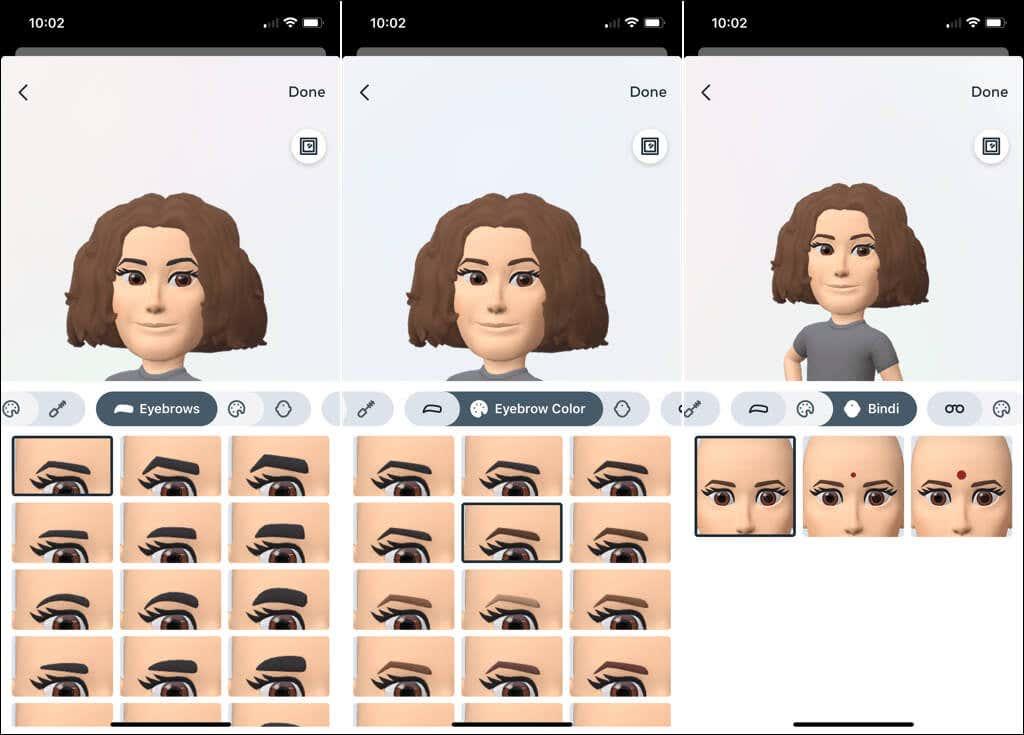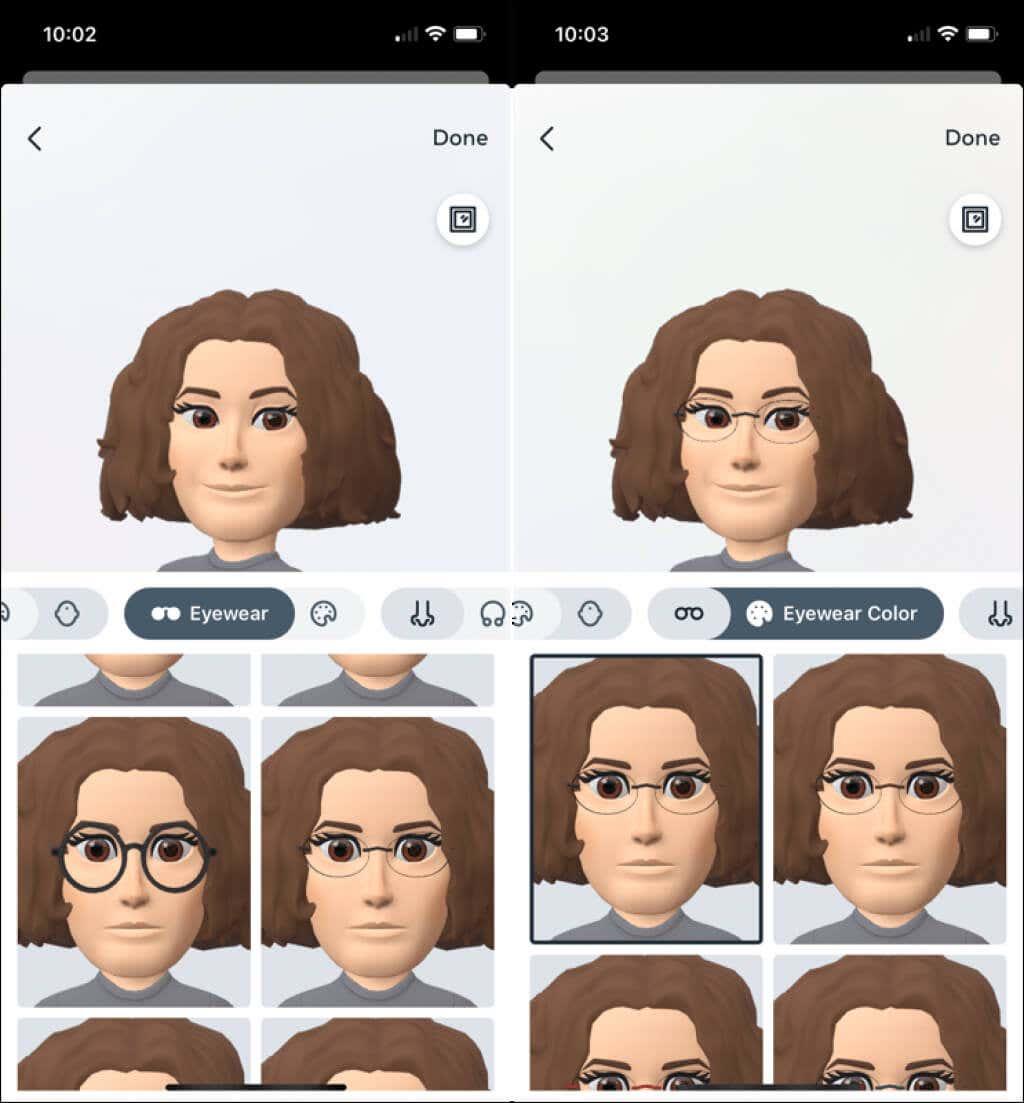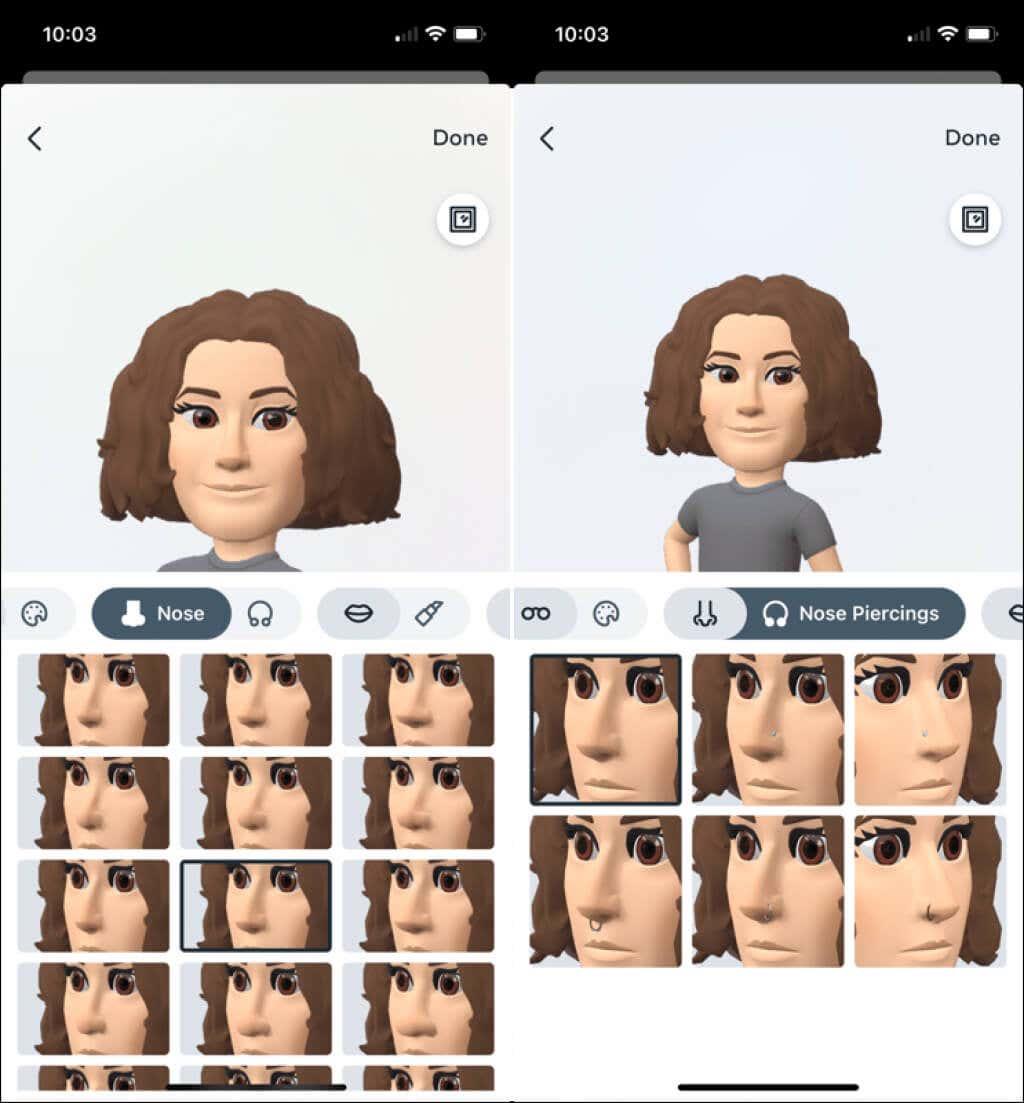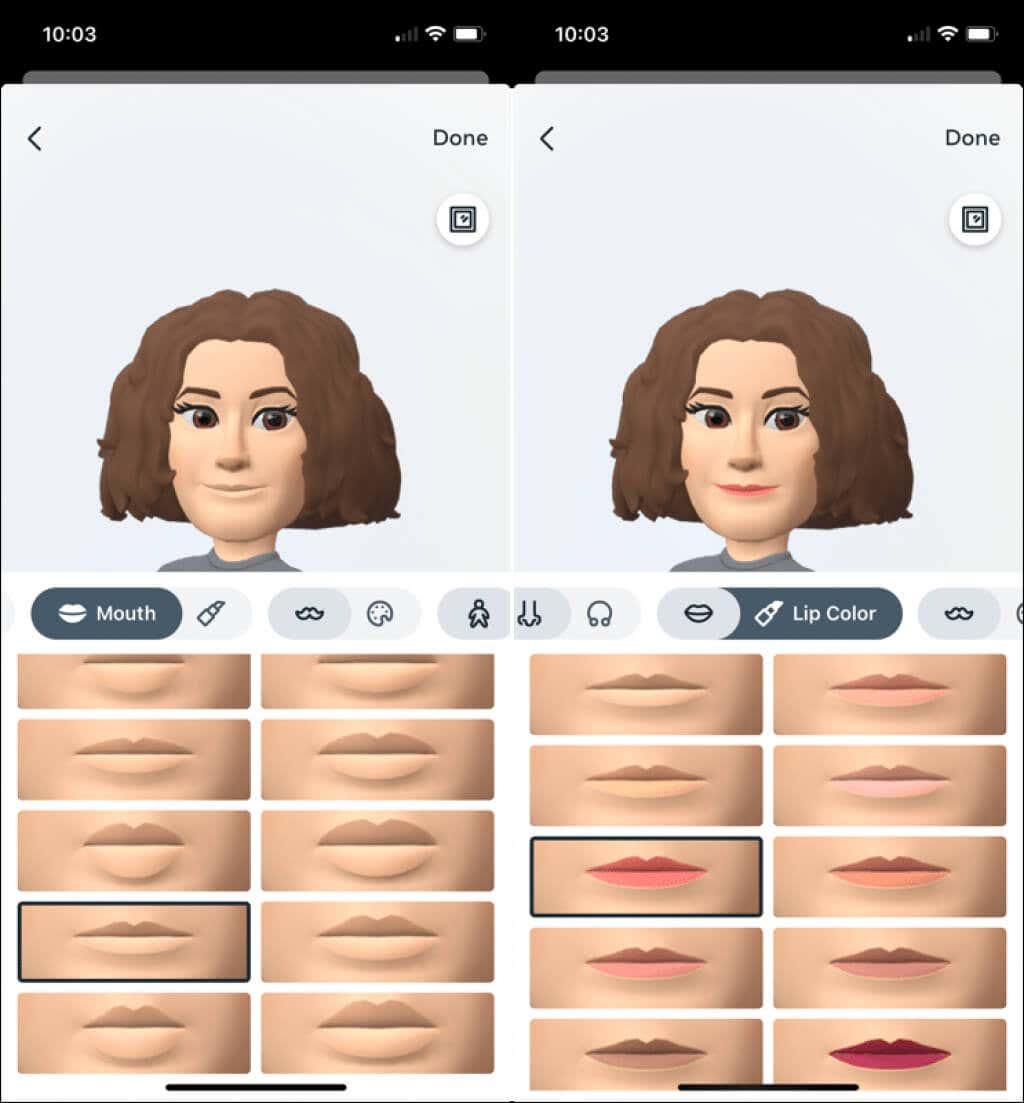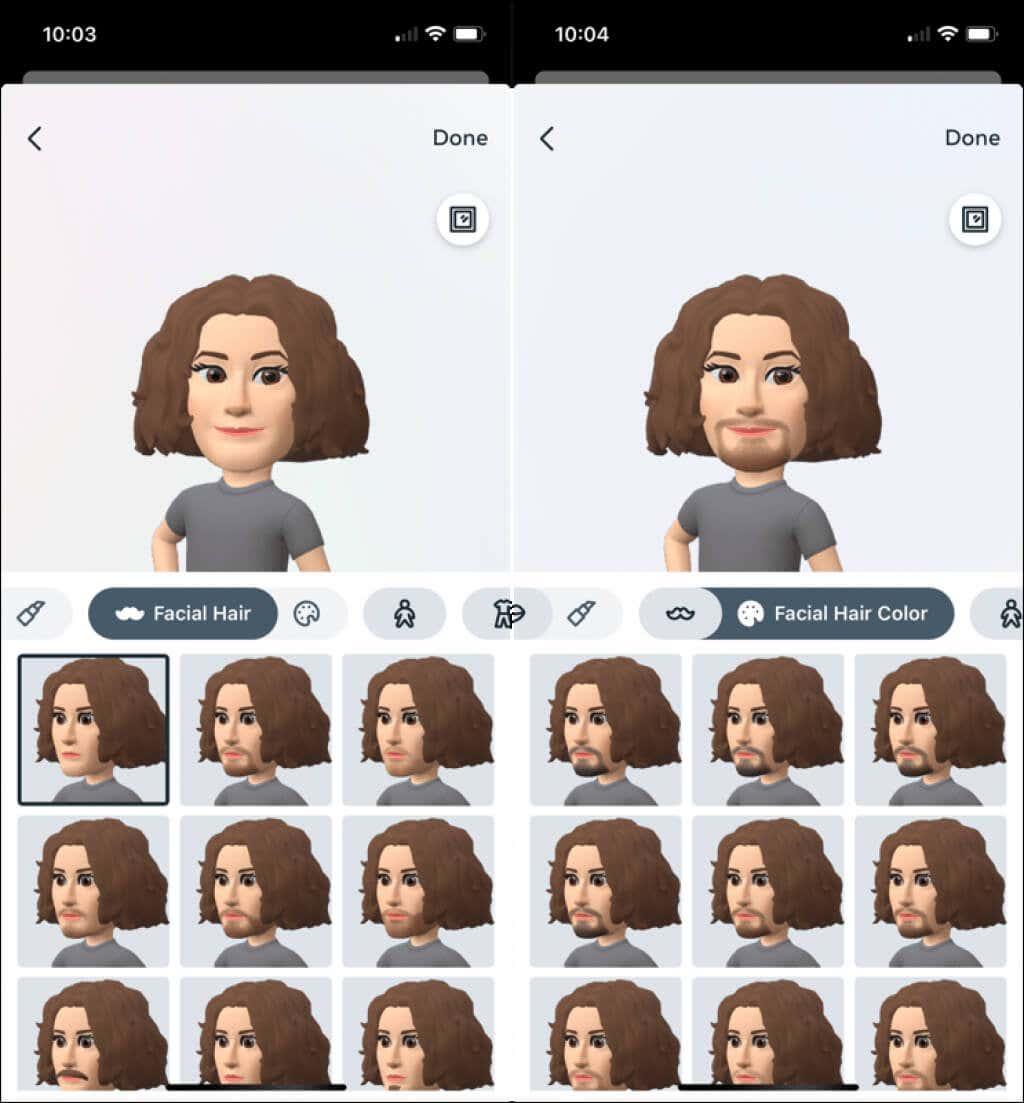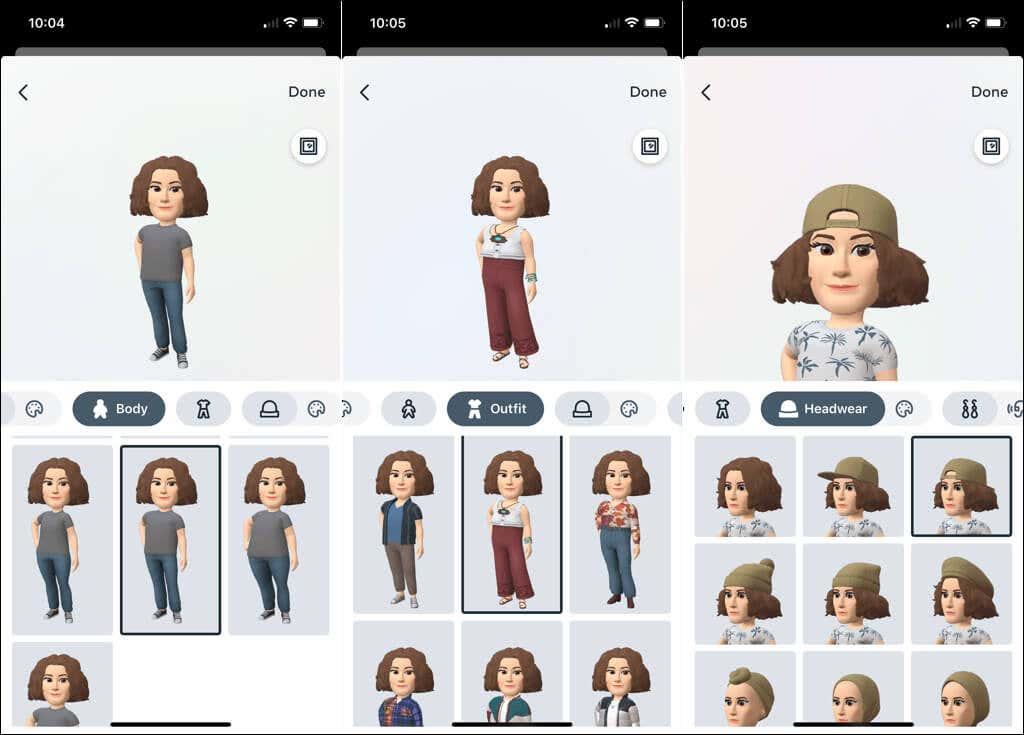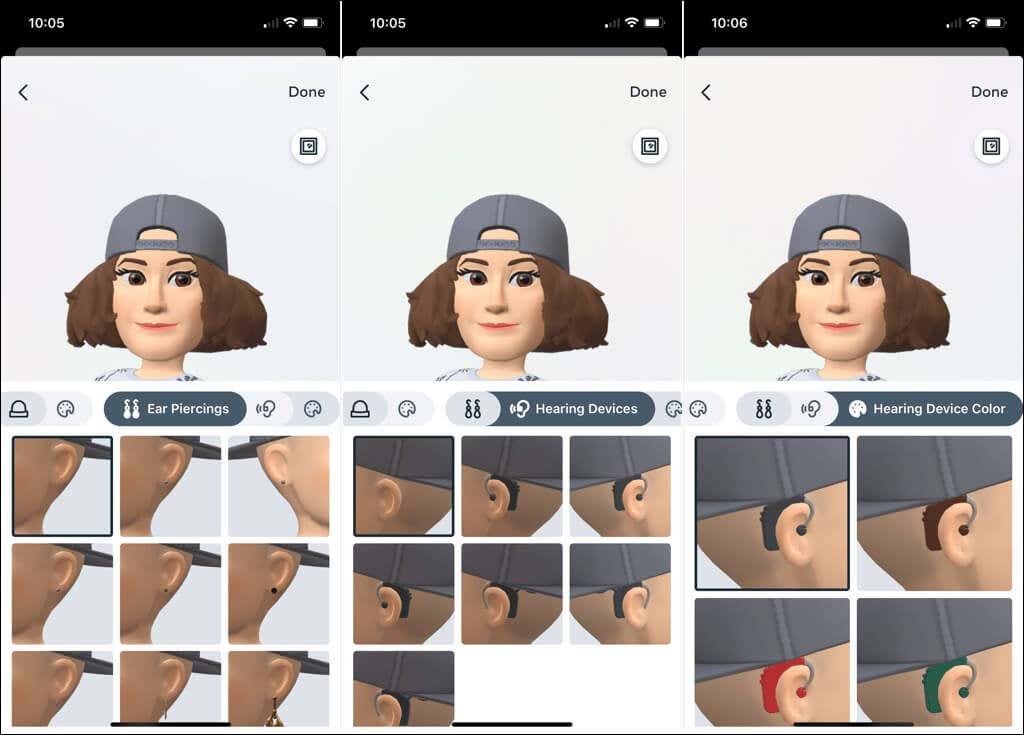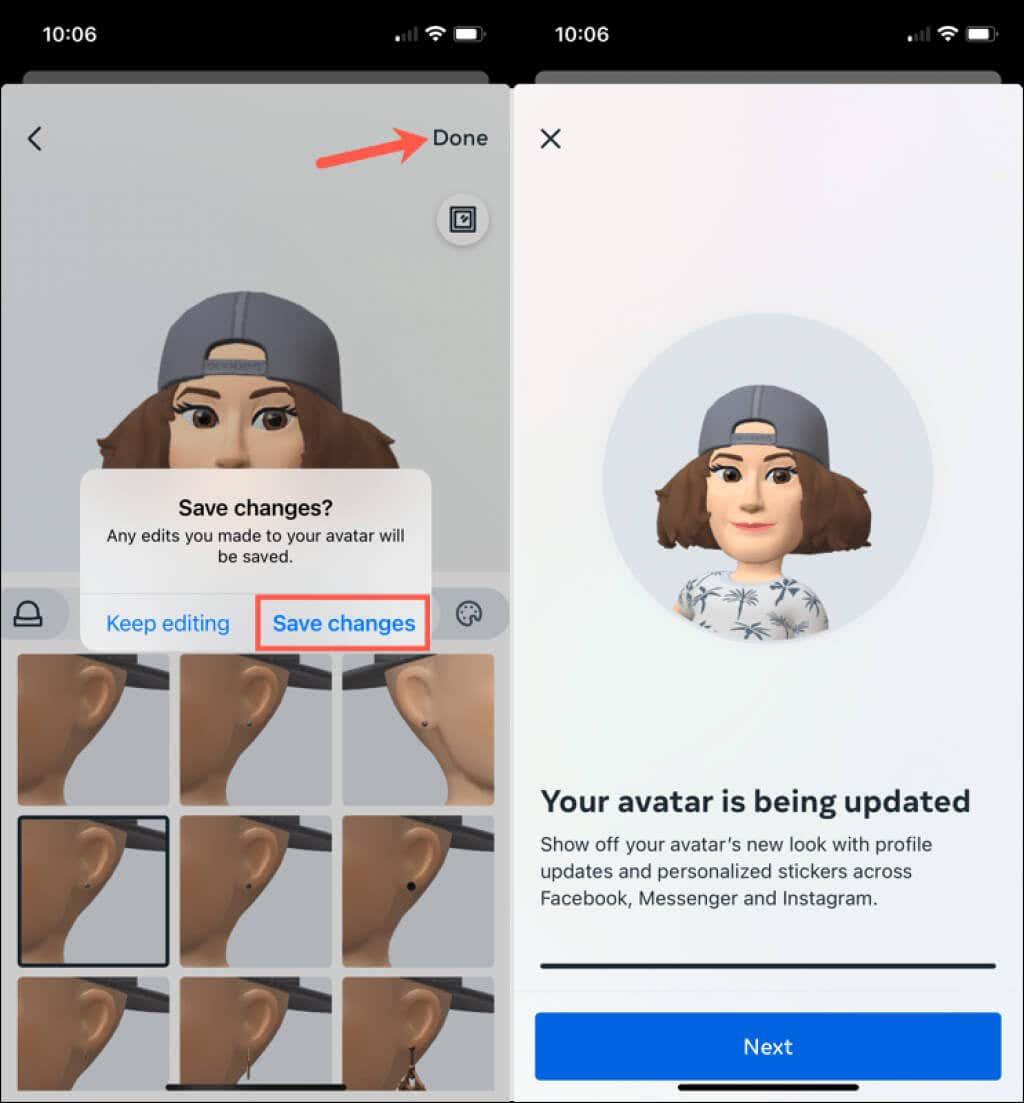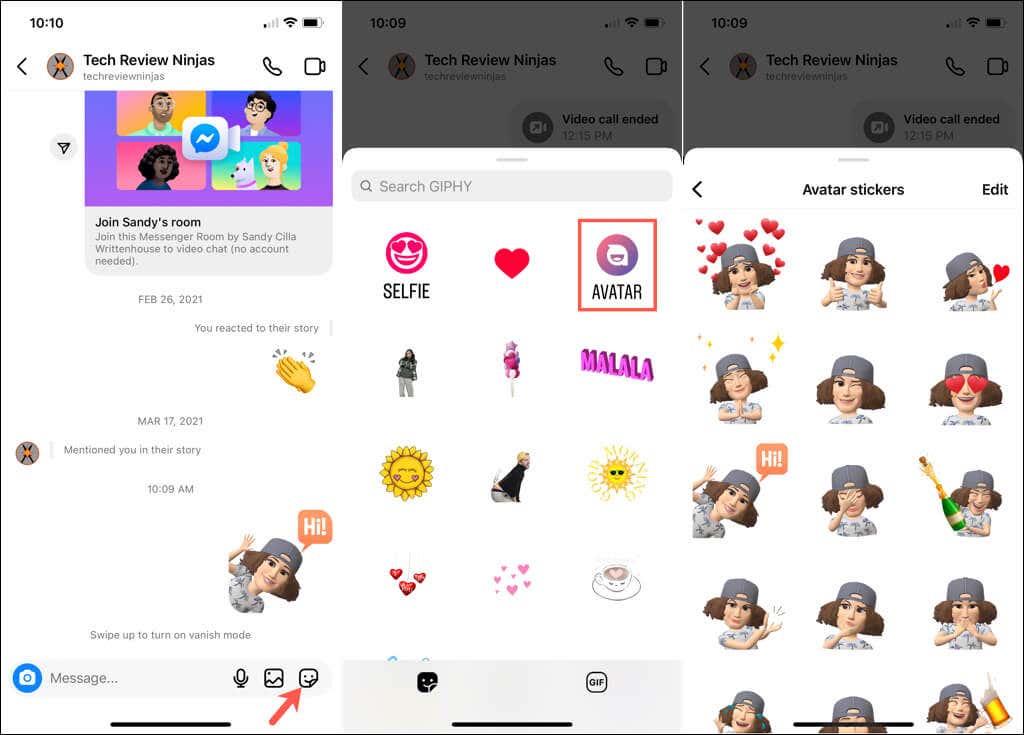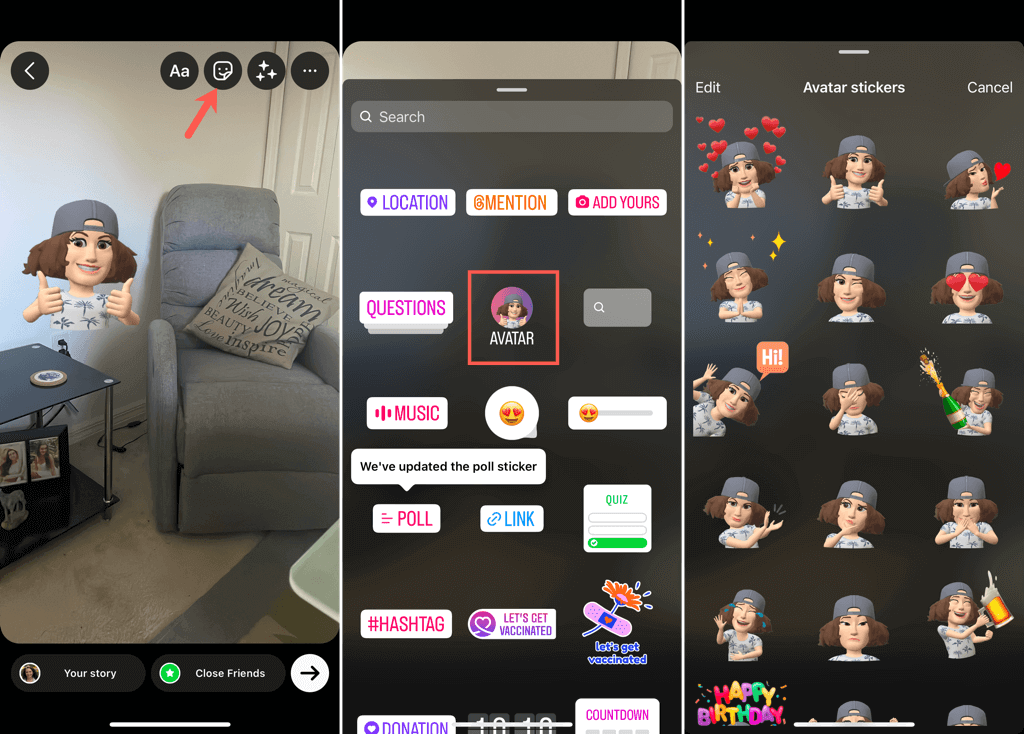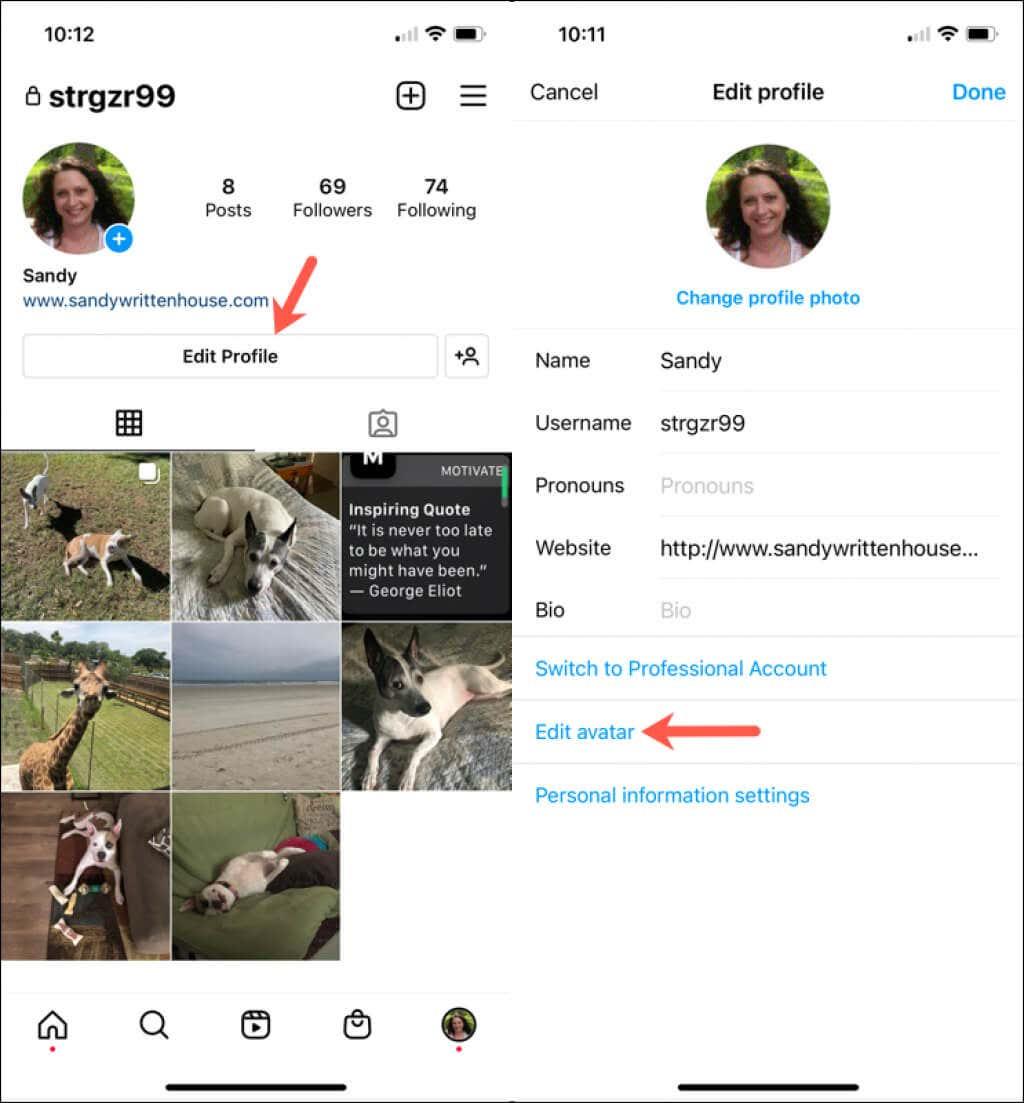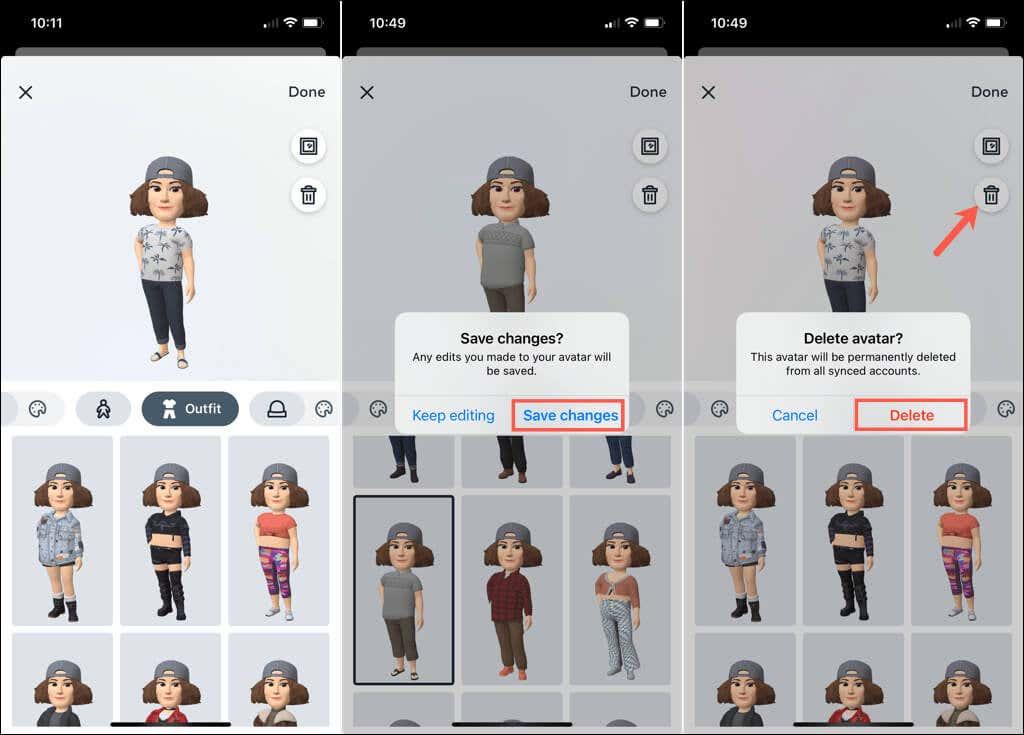Semelhante ao Apple Memojis no iPhone , iPad e Mac, você pode criar um avatar no Instagram . Em seguida, use seus adesivos de avatar em mensagens diretas ou histórias do Instagram que você criar.
Se você quer uma aparência exata de si mesmo ou algo um pouco diferente, você pode criar e personalizar quase todos os pixels do seu mini-eu.
Preparar? Veja como fazer um avatar do Instagram em seu dispositivo móvel.

Crie um Avatar no Instagram
No momento em que este artigo foi escrito, o recurso de avatar estava disponível apenas no aplicativo Instagram para Android e iPhone. Você não pode criar ou editar seu avatar ou ver os adesivos de avatar no site do Instagram.
- Vá para a guia do perfil do Instagram e selecione o ícone de menu no canto superior direito.
- Escolha Configurações e, em seguida , Conta .
- Escolha Avatar na tela de configurações da conta.
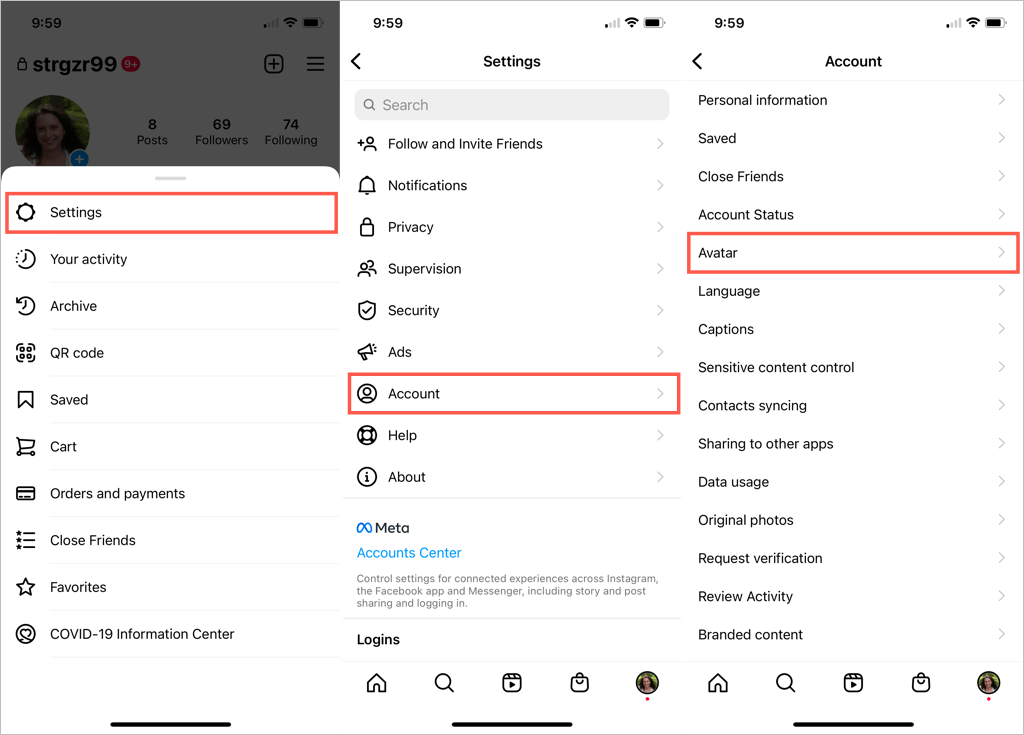
Se você tiver o Instagram e o Facebook vinculados , poderá ver uma mensagem informando que pode usar seu avatar do Facebook (se tiver um) no Instagram. Escolha Sim, use meu avatar se preferir usar apenas a opção do Facebook. Caso contrário, escolha Não, crie um novo avatar para configurar seu pequeno eu.
Comece selecionando seu tom de pele e escolha Avançar para continuar com as personalizações.
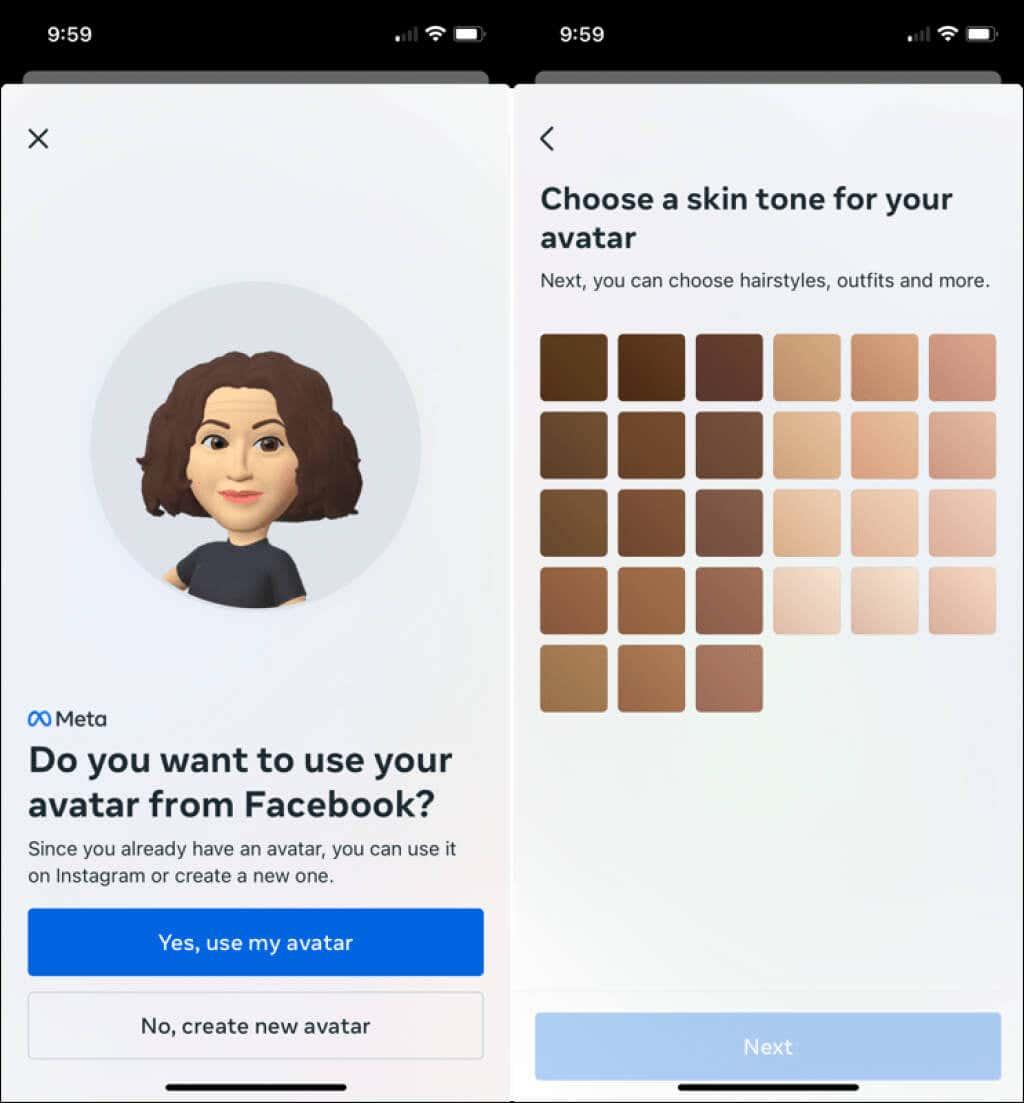
Personalize seu avatar
Você pode ver uma prévia do seu avatar ao longo do caminho na parte superior da tela. No canto superior direito, abaixo de Concluído, há um ícone de espelho . Selecione para exibir uma foto sua ao lado da visualização usando a câmera frontal do seu dispositivo . Esta é uma maneira divertida de combinar sua aparência atual.
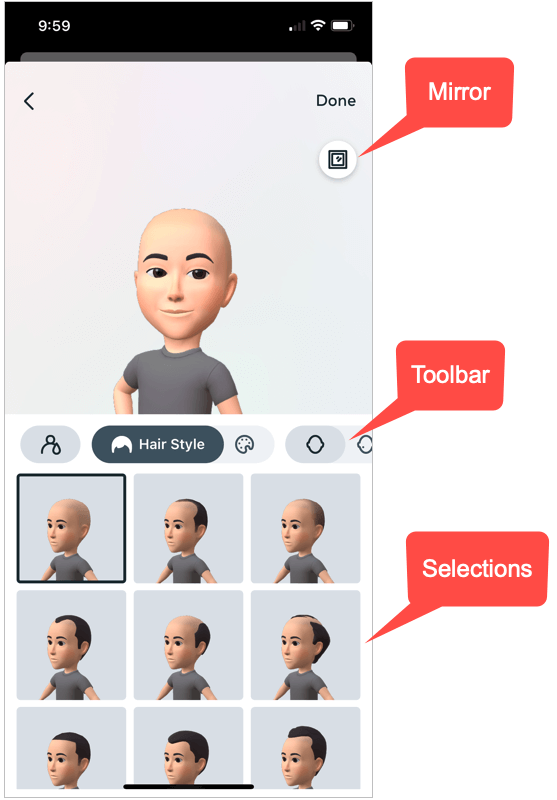
Abaixo da visualização, você tem uma barra de ferramentas com todas as opções que você pode selecionar. Você pode deslizar para a esquerda ou para a direita na barra de ferramentas para acessar um item específico a qualquer momento.
Estilo e cor do cabelo
Se você seguir a ordem da barra de ferramentas, começará escolhendo seu estilo de cabelo entre várias opções. Em seguida, selecione Cor do cabelo diretamente à direita e escolha sua tonalidade.
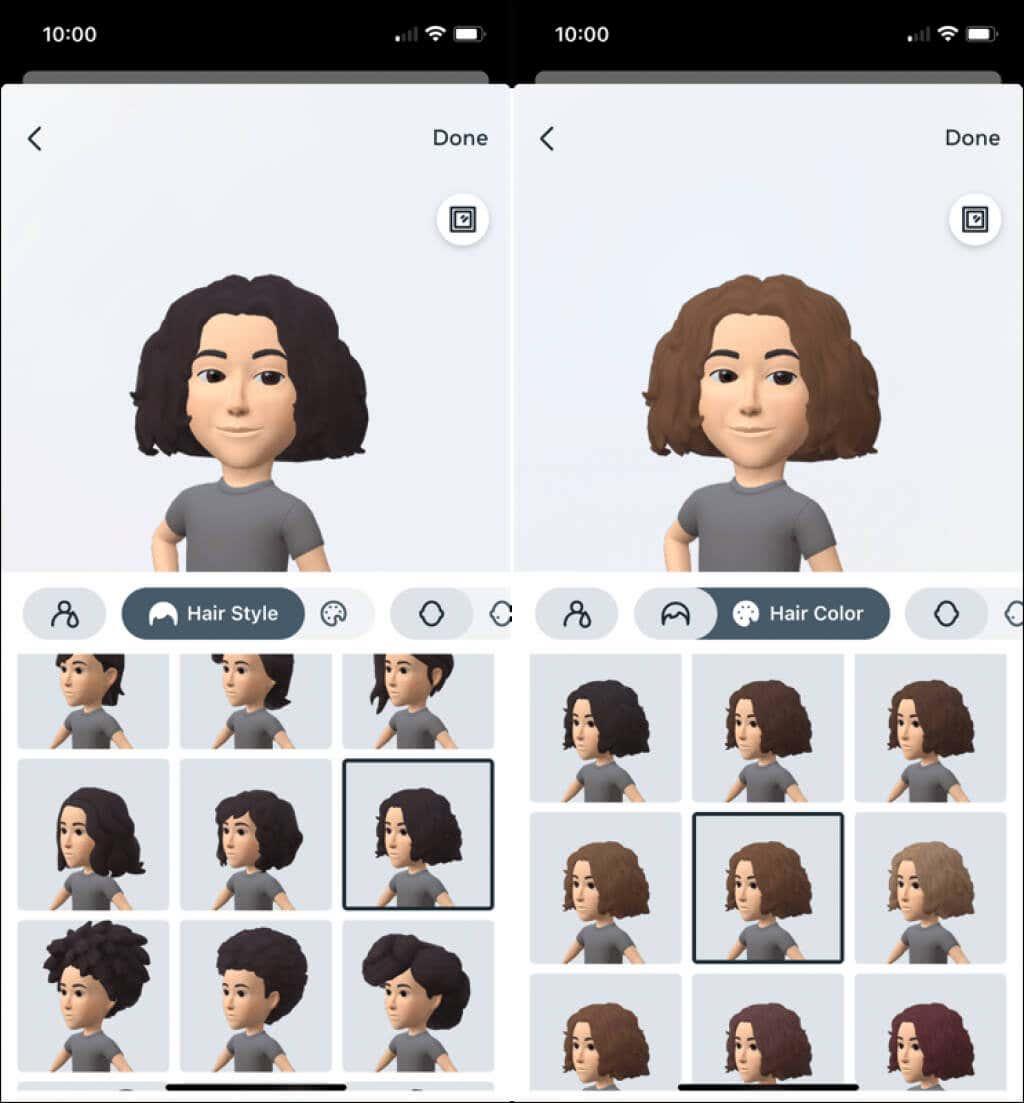
Formato do rosto, marcações e linhas
Em seguida, escolha a opção Face Shape e selecione a forma que deseja usar. É quando a opção de espelho é útil para obter a forma certa.
Em seguida, escolha a opção Face Markings para adicionar sardas ou outras marcas de beleza e a opção Face Lines para incluir aquelas linhas que todos amamos.
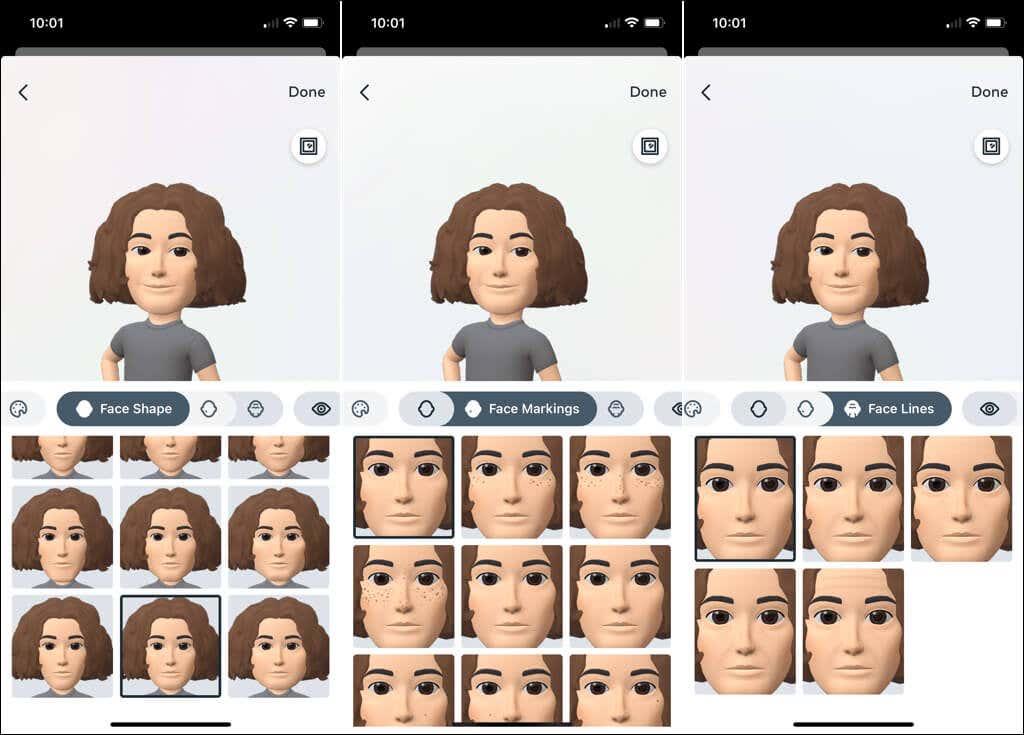
Formato, cor e maquiagem dos olhos
Agora você pode escolher o formato do olho entre muitas, muitas opções. Em seguida, escolha Cor dos Olhos para selecionar sua tonalidade. Se você quiser realçar seus olhos com um pouco de delineador, escolha a ferramenta Maquiagem dos Olhos e escolha um visual divertido ou elegante.

Sobrancelhas, Cor e Bindi
Seguindo em frente, você verá a opção Sobrancelhas para combinar com o formato de suas sobrancelhas, seguida pela Cor de Sobrancelha que deseja usar. Em seguida, você pode escolher uma opção Bindi , se desejar.
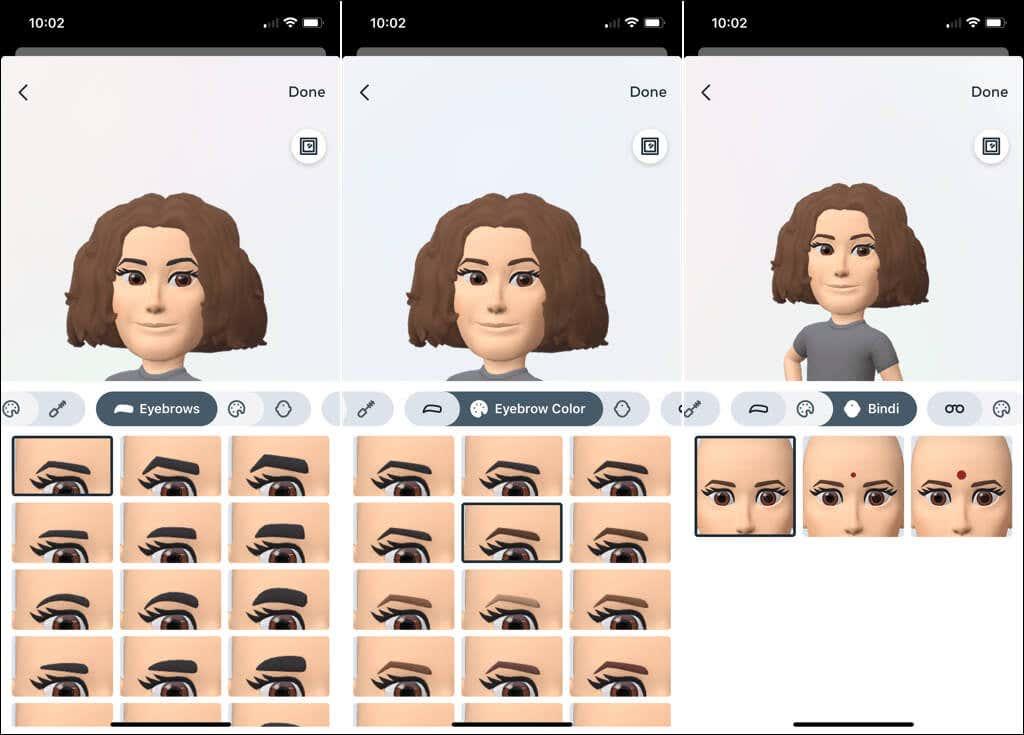
Óculos e cores
Se você usa óculos, pode selecionar um par legal de óculos para seu avatar. Combine sua aparência atual ou tente algo novo. Você pode então escolher a cor dos óculos .
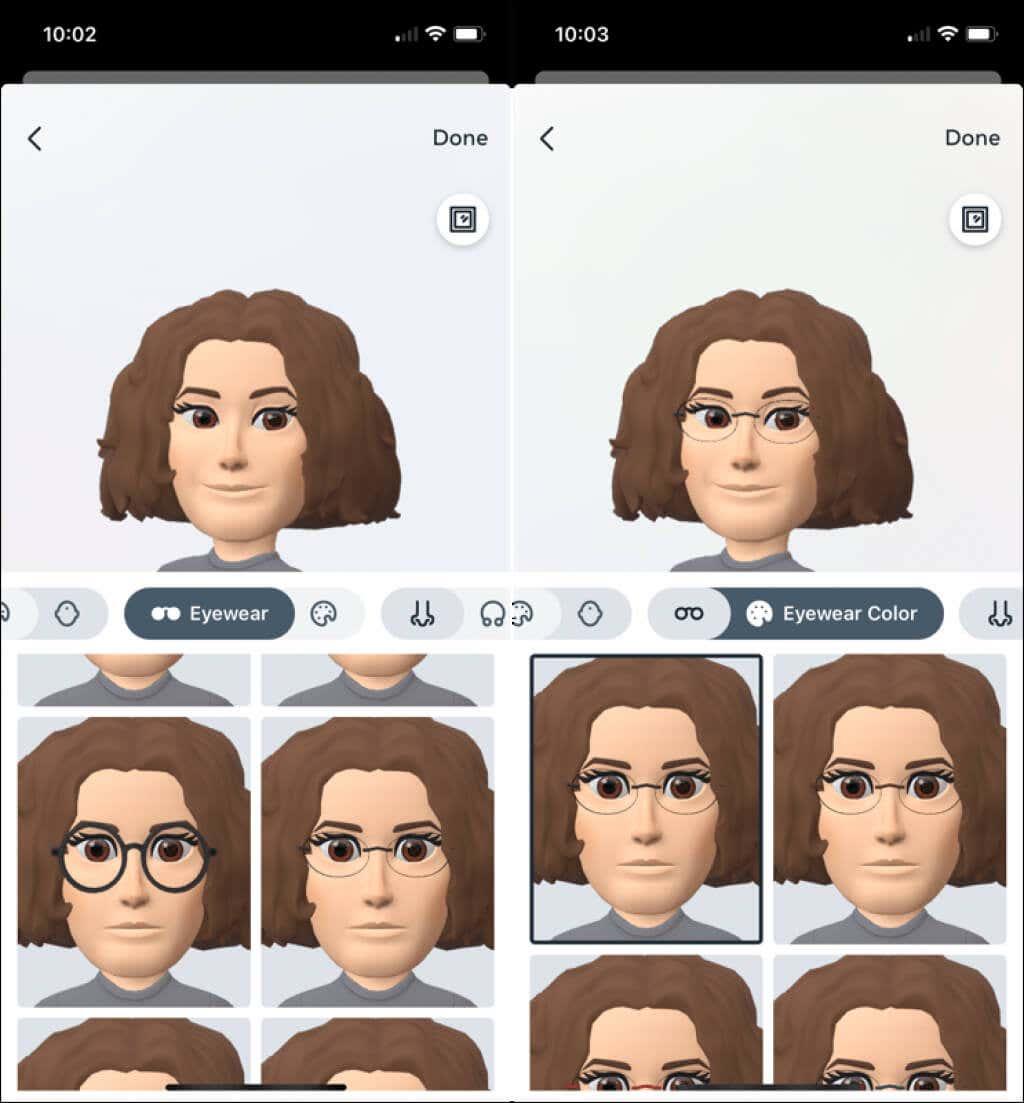
Nariz e piercings
Não importa o formato do seu nariz, você o encontrará com a próxima opção de Nariz . Se você tiver um piercing no nariz, certifique-se de adicioná-lo a seguir com as opções de poste e argola na seção Piercings no nariz .
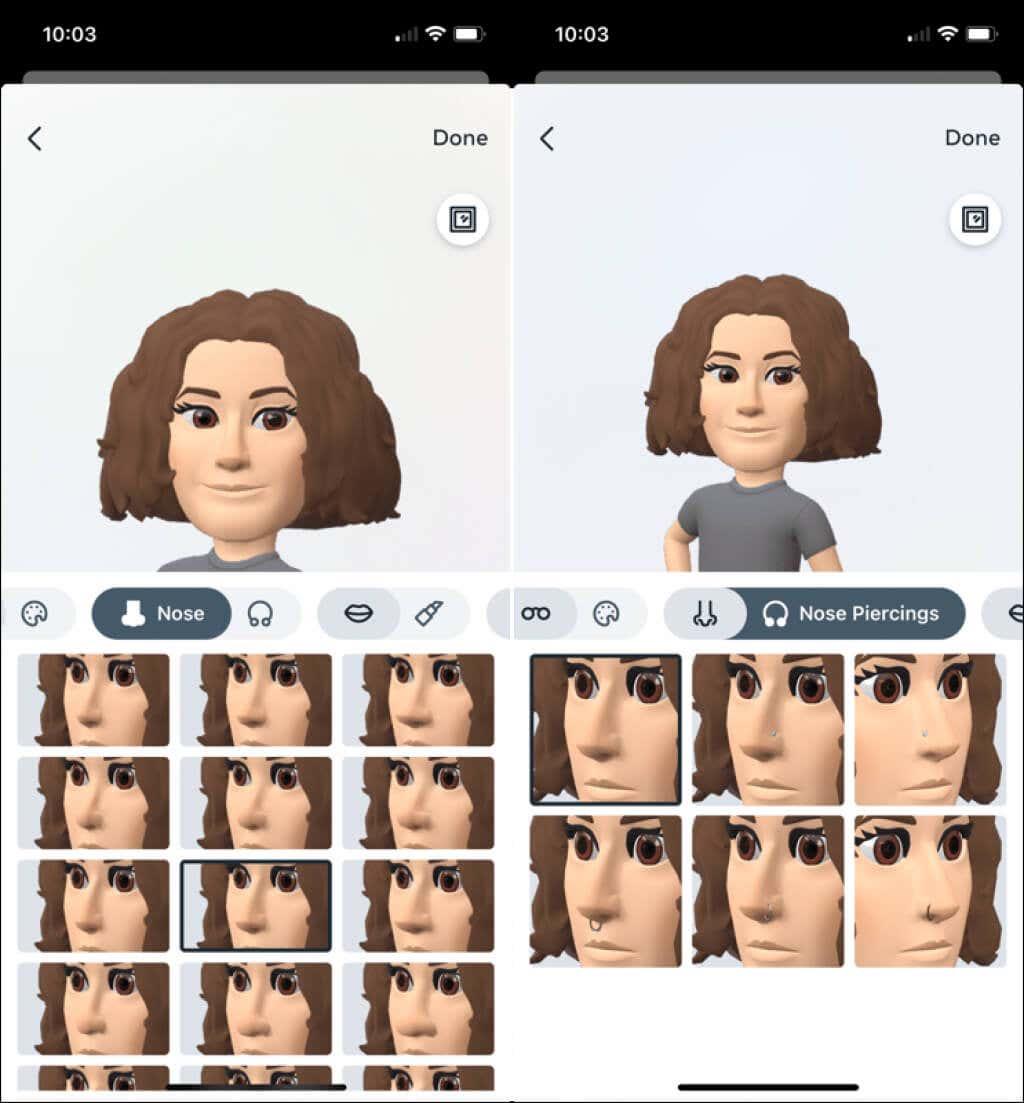
Boca e Cor
Em seguida, vem a área da Boca para você escolher o formato dos seus lábios. Claro, você pode acompanhar isso adicionando Lip Color .
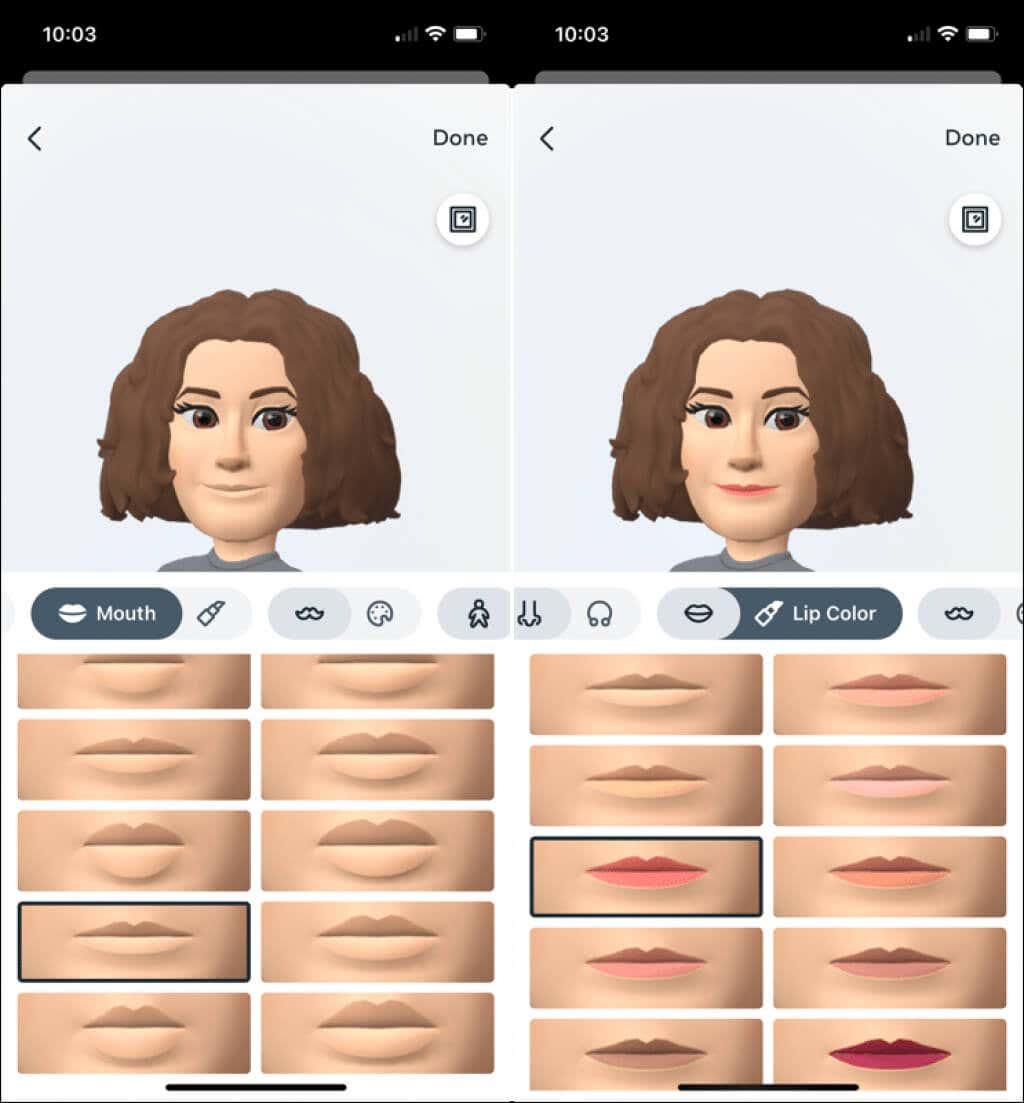
Cabelo facial e cor
Tem bigode, barba ou cavanhaque? Selecione seu estilo na seção de Pêlos Faciais e, em seguida, use a área Cor de Pêlos Faciais para combiná-lo.
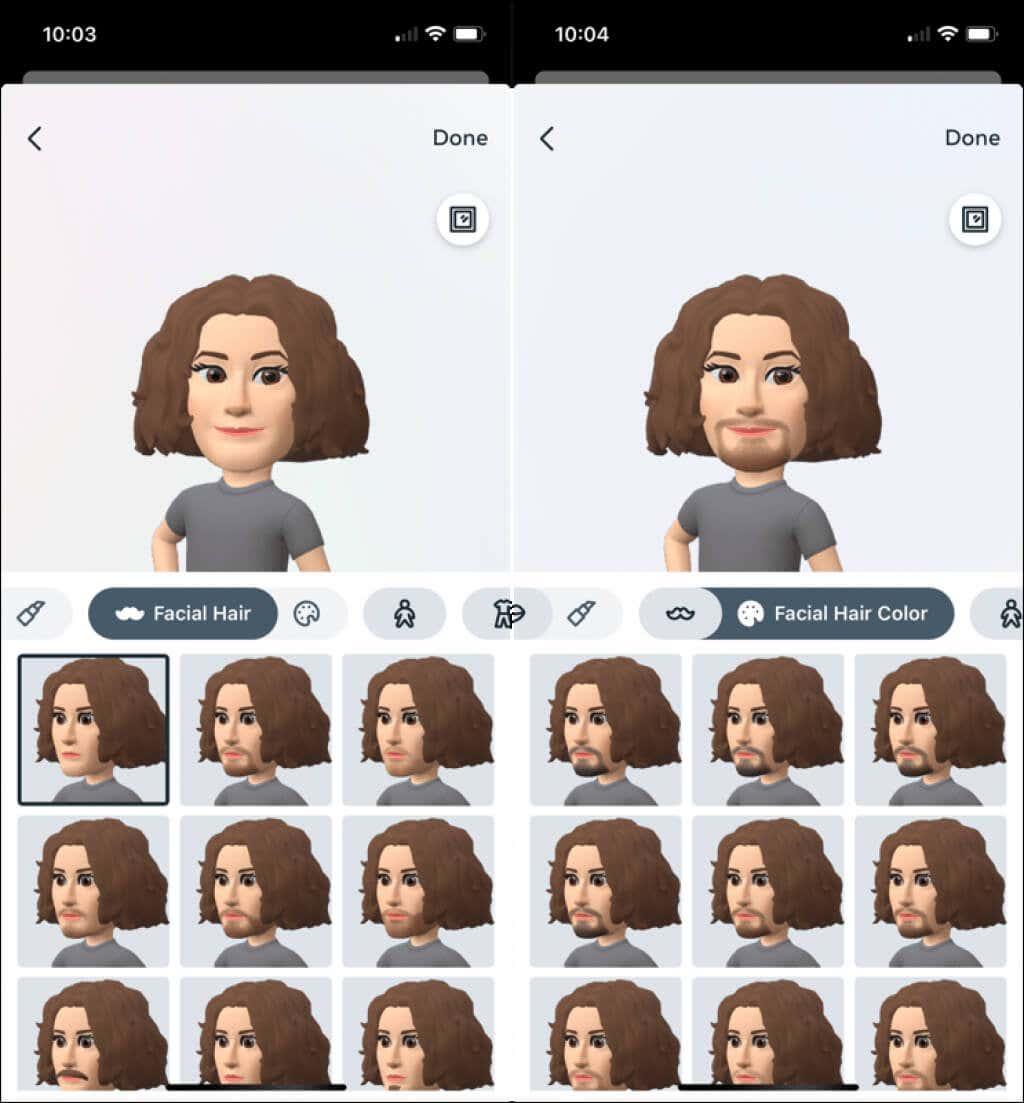
Corpo, roupa e acessórios para a cabeça
Os avatares do Instagram são para todas as formas e tamanhos, então vá para a seção Corpo para selecionar o seu. Em seguida, livre-se dessas roupas chatas e escolha uma roupa fofa, colorida ou legal . São muitas, muitas opções para todos os gostos e estilos.
Se quiser adicionar um boné, boina ou outro equipamento, use a opção Headwear e selecione a cor do headwear .
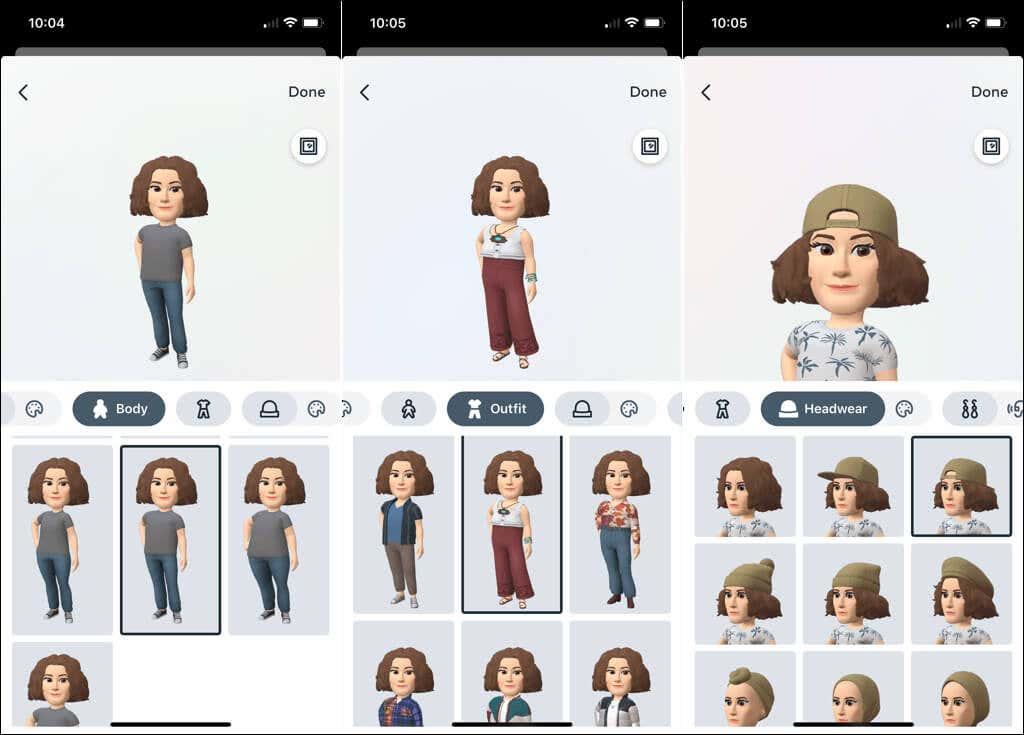
Piercings de orelha e aparelhos auditivos
Se você tem orelhas furadas, escolha um par de piercings de orelha a seguir. Para aqueles com um aparelho auditivo, você pode escolher o estilo e a cor nas seções Aparelhos Auditivos e Cor do Aparelho Auditivo .
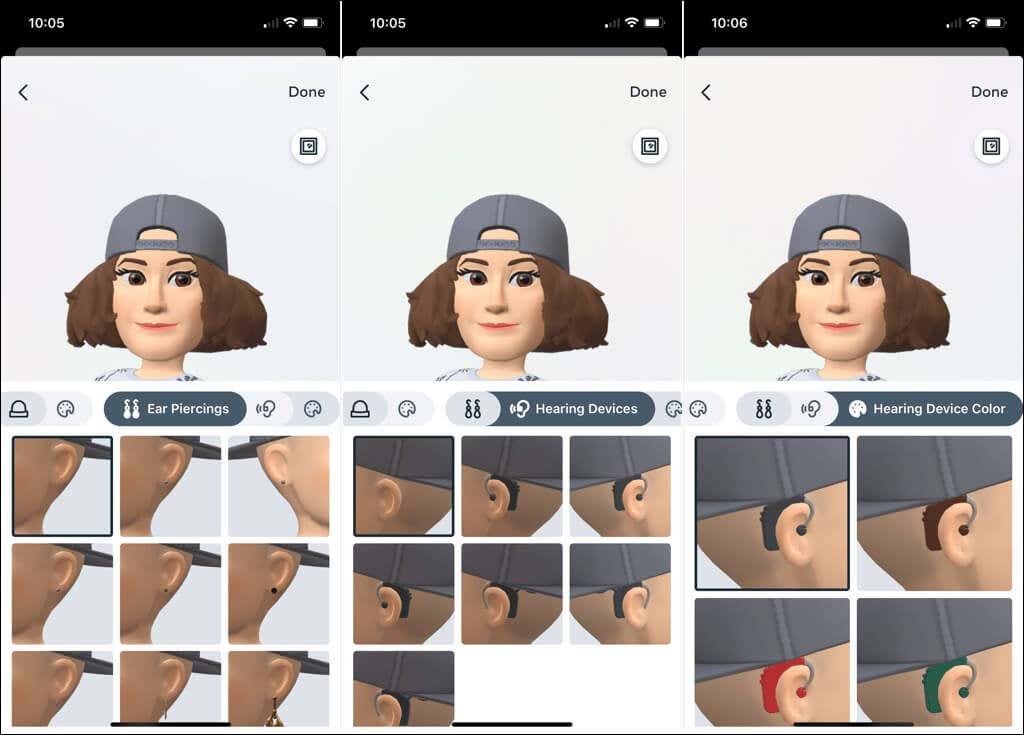
Salve seu avatar
Depois de terminar de personalizar seu avatar, escolha Concluído no canto superior direito e, em seguida, Salvar alterações na caixa pop-up. Você verá uma breve mensagem enquanto seu avatar está sendo atualizado; selecione Avançar quando terminar.
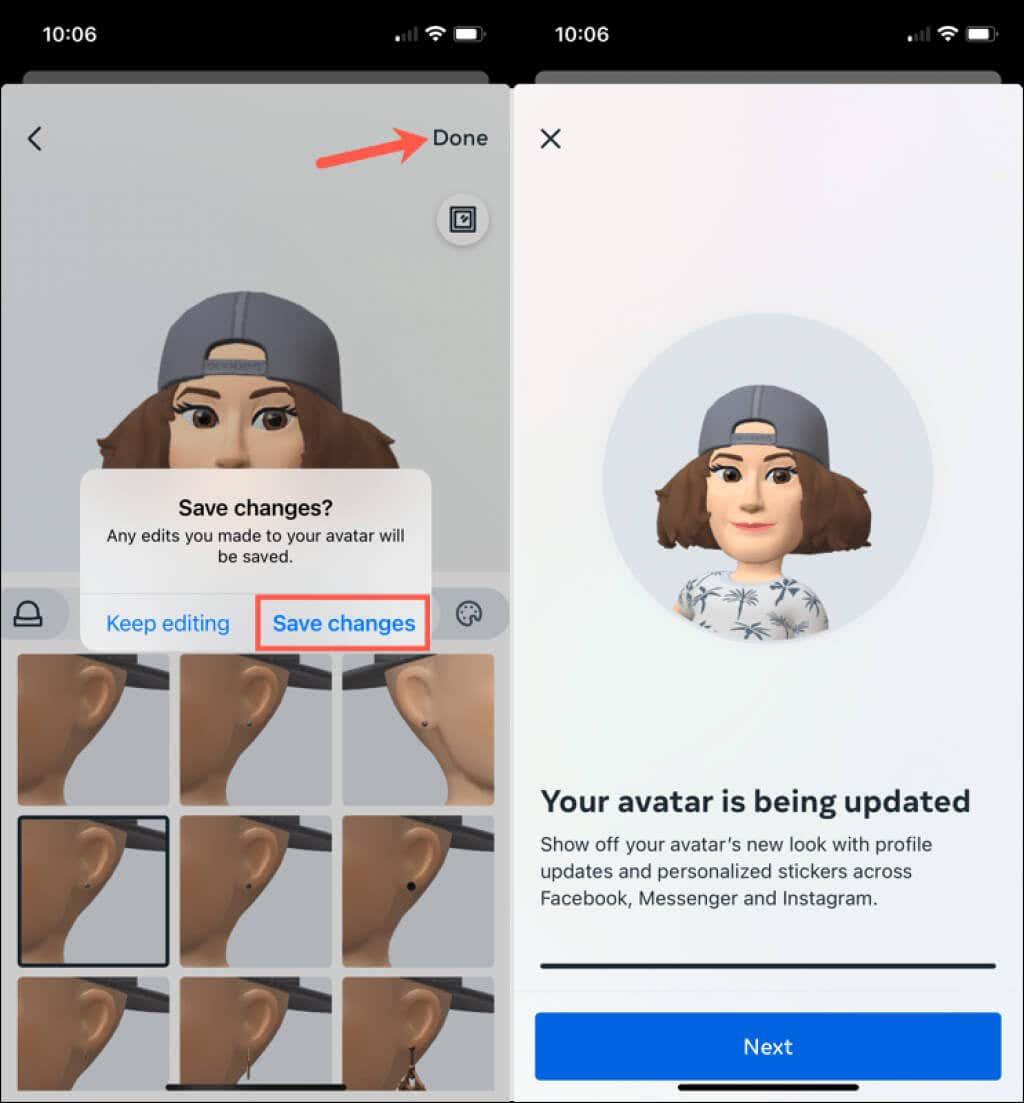
Isso é tudo! Agora você tem um pouco bacana para usar em mensagens e histórias.
Compartilhe seu adesivo de avatar
Você pode usar stickers do seu avatar em mensagens e stories do Instagram . Além disso, você também pode usá-los no Facebook e no Messenger . Você verá muitas expressões para o seu avatar que vão desde uma celebração de amor até um simples “Oi”.
Adicionar um adesivo a uma mensagem
Para adicionar um adesivo de avatar a uma mensagem direta, toque no ícone do adesivo à direita do campo da mensagem.
Selecione Avatar e escolha a expressão que deseja usar. O adesivo aparecerá na mensagem para seu amigo do Instagram.
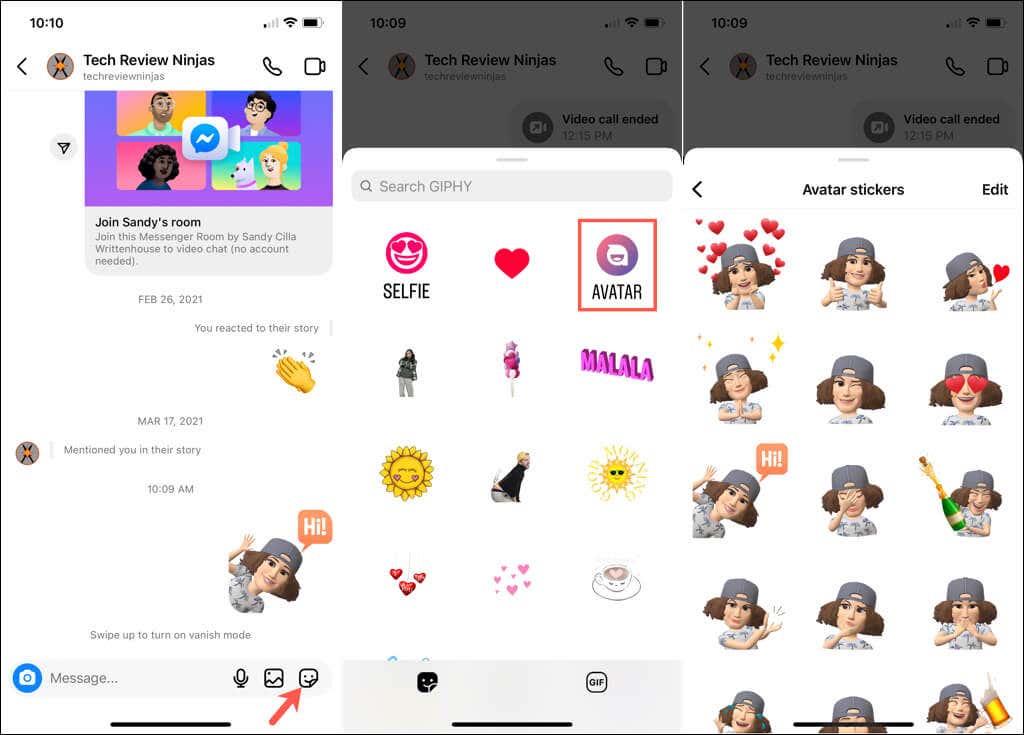
Adicionar um adesivo a uma história
Para adicionar um adesivo de avatar à sua história , comece a criar sua história normalmente. Na parte superior da tela, escolha o ícone de adesivo .
Selecione Avatar e escolha a expressão que deseja usar. Quando o adesivo for exibido em sua história, toque e arraste para movê-lo para onde quiser. Em seguida, continue editando ou compartilhando sua história normalmente.
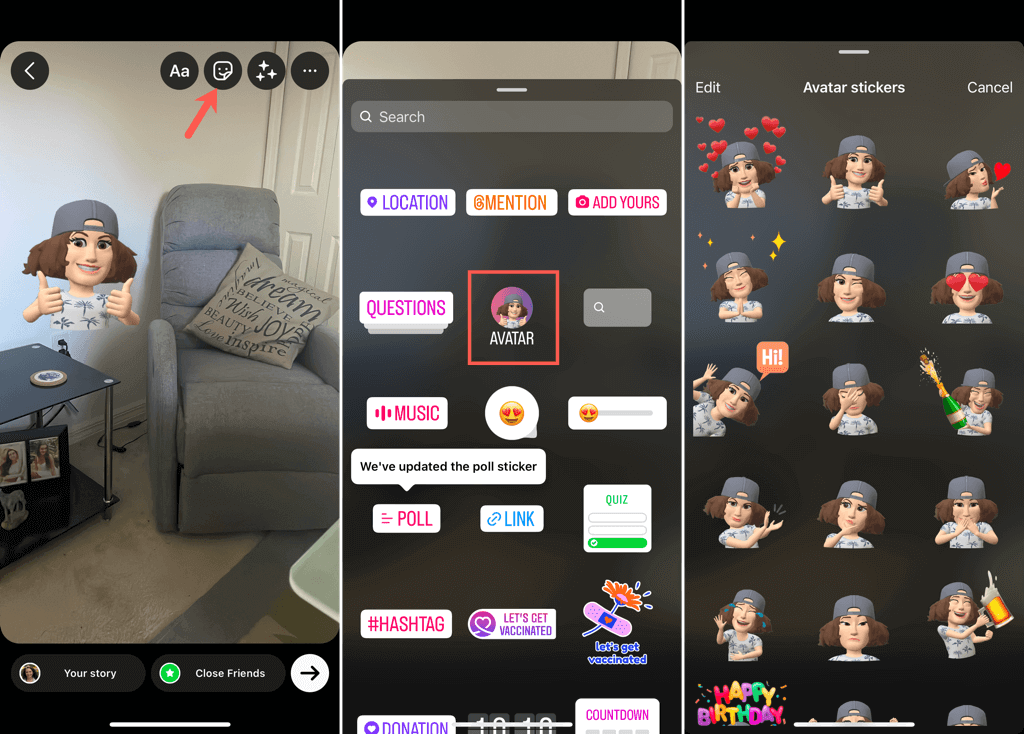
Edite seu avatar
Talvez você tenha um novo estilo ou cor de cabelo, uma barba crescida ou um novo par de óculos. Você pode editar seu avatar do Instagram sempre que quiser de uma destas maneiras:
- Siga os mesmos passos acima para acessar suas Configurações > Conta > Avatar .
- Selecione Editar perfil na guia de perfil . Em seguida, escolha Editar avatar .
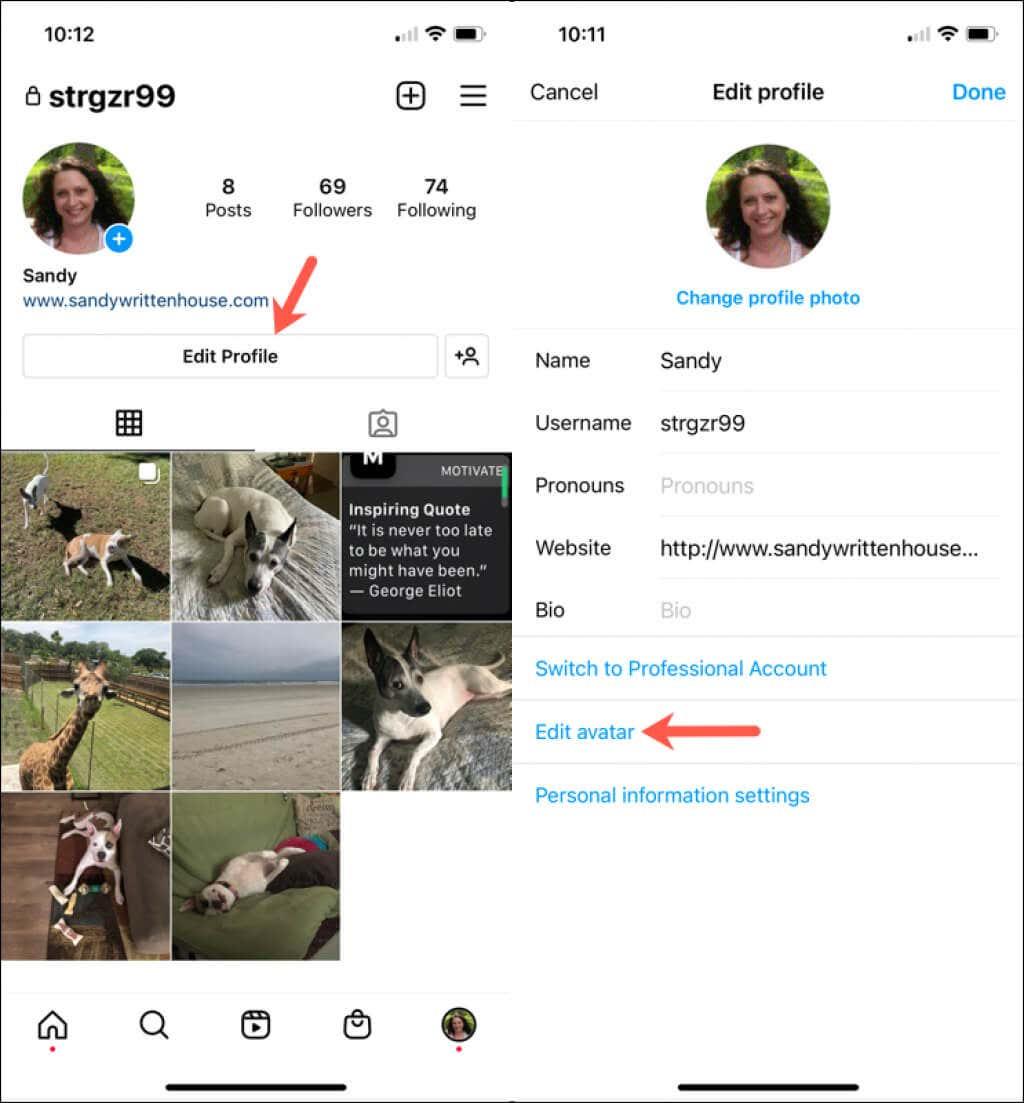
Você verá seu avatar atual na visualização com todas as mesmas opções de personalização que você fez inicialmente. Faça suas alterações, selecione Concluído e escolha Salvar alterações para salvar o novo você.
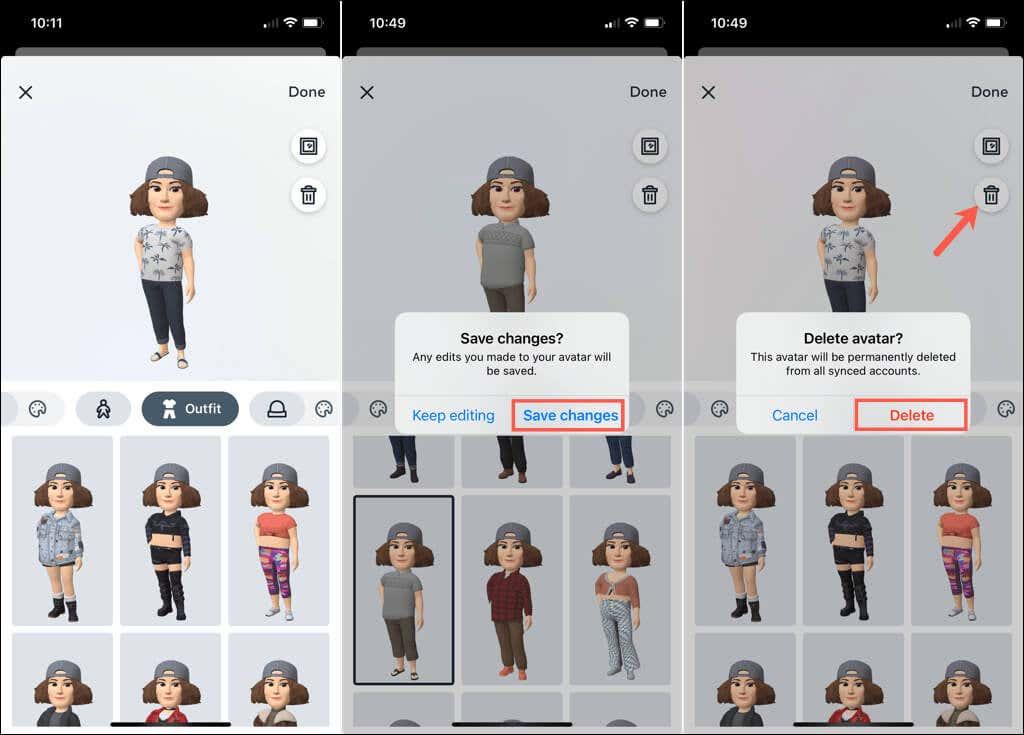
Se preferir remover completamente o avatar, escolha a lixeira na seção de visualização e confirme que deseja se livrar do avatar selecionando Excluir .
Depois de se divertir criando seu avatar do Instagram, que tal tentar criar seu próprio emoji ?